
Pixel8系、Pixel7、Pixel7 Pro、Pixel7a、その他の Pixel でも同様の方法で設定できます。
Pixel7 シリーズでモバイルデータ通信量を確認する方法を解説します。
モバイルデータ通信量とは Wi-Fi 以外のインターネット通信、つまり4G/5Gの通信量の事です。
携帯会社との契約によって、通信できるデータ量は決まっています。使い放題プランではない限りモバイルデータ通信量は決まっています。
現時点でどれくらいのデータ通信量を使っているのか?どのアプリが多く通信しているのか?これらを確認するには、次のように行ってください。
モバイルデータ通信量を確認するには
モバイルデータ通信量を確認するには2つの方法があります。
- 本体で確認する
- 携帯キャリアのアプリで確認する
本体で確認する
本体でモバイルデータ通信量を確認する場合、あくまで目安となります。正確な値を知るには、携帯キャリアのアプリで確認してください。

まずは設定をタップします。

ネットワークとインターネットをタップします。
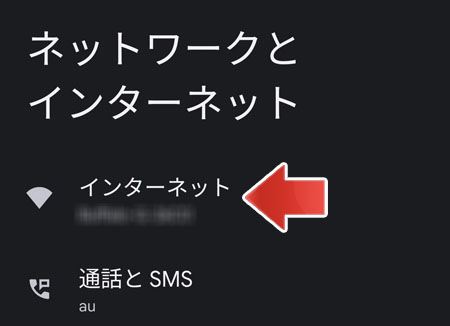
インターネットをタップします。
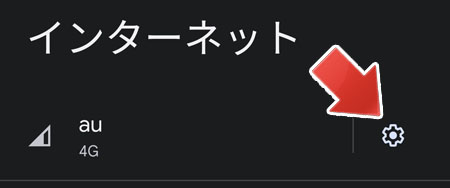
4G/5G ネットワークの右側にある歯車アイコンをタップします。
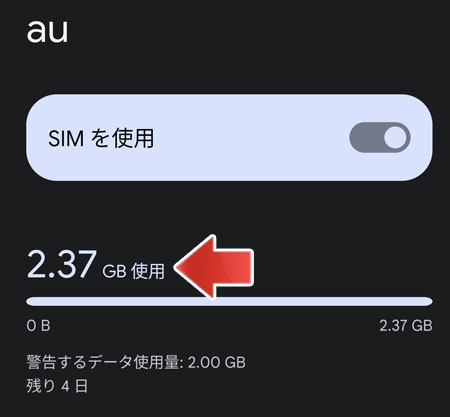
ここで現時点でのモバイルデータ通信量の目安がわかります。
アプリごとの通信量を調べるには、更に下へスクロールしてください。
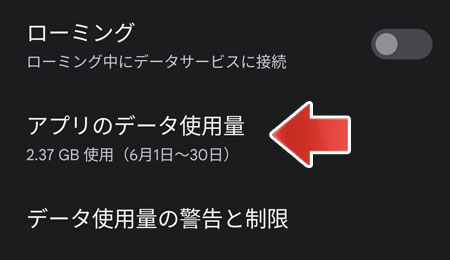
「アプリのデータ使用量」をタップします。
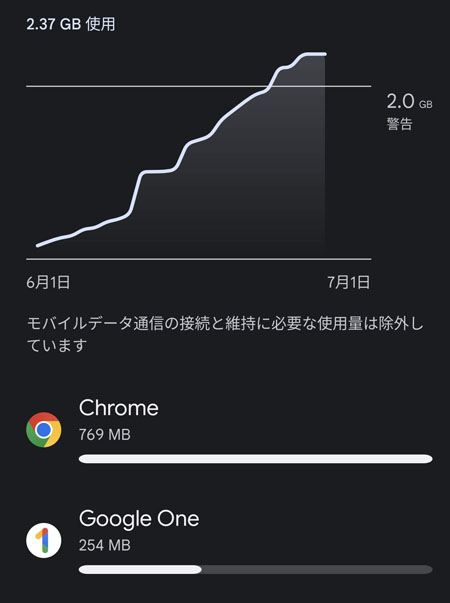
ここでアプリごとのモバイルデータ通信量を確認する事ができます。
携帯キャリアのアプリで確認する
アプリでの確認方法は携帯キャリアによって異なりますが、au を例に解説します。
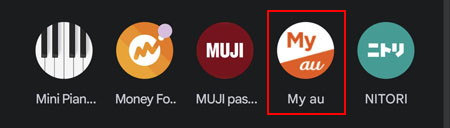
アプリ一覧の中から My au を開きます。
ログインしていない場合、携帯電話番号とパスワードを入力します。
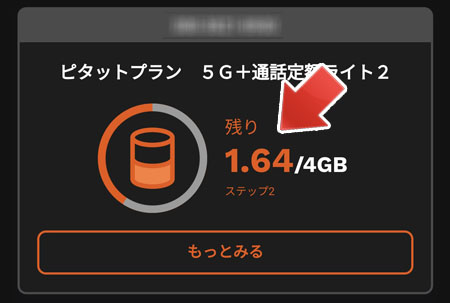
ここで前日時点のデータ通信量がわかります。
注意点はここで表示されている数値は残量という事です。つまり、4GB - 1.64GB = 2.36GB という事になります。
残量ではわかりにくい場合は「もっとみる」ボタンをタップします。

ここでは直近6ヶ月のモバイルデータ通信量を確認する事ができます。残量ではなく総量で表示されています。
モバイルデータ通信量の警告を表示する
モバイルデータ通信量を使いすぎないように警告を表示する事ができます。警告を出す時点は自分で設定する事ができます。

まずは設定をタップします。

ネットワークとインターネットをタップします。
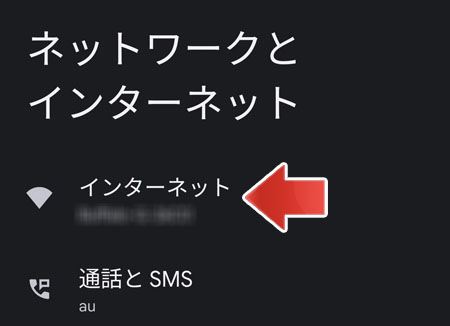
インターネットをタップします。
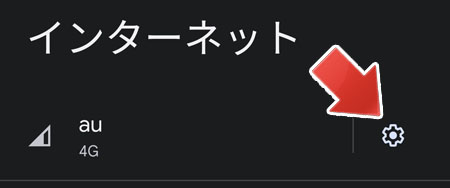
4G/5G ネットワークの右側にある歯車アイコンをタップします。
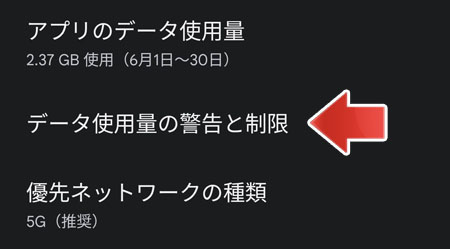
下の方へスクロールして「データ使用量の警告と制限」をタップします。
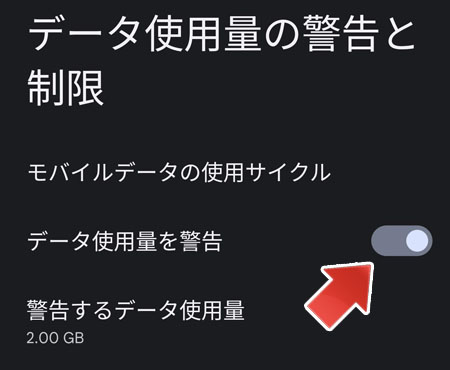
「データ使用量を警告」のスイッチをオンにします。
そして警告を表示するデータ使用量を設定するために「警告するデータ使用量」をタップします。
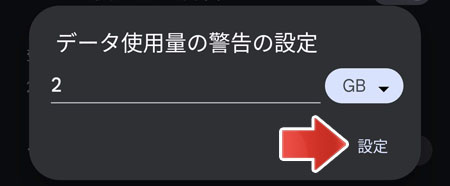
警告を表示するデータ使用量を入力し、設定をタップします。
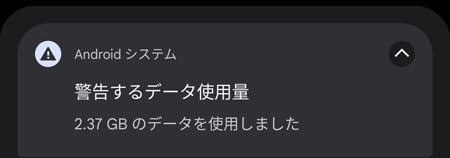
設定したデータ量を上回った時、通知バーに警告が届くようになります。
データ使用量を制限する
指定したデータ量に達した場合、モバイルデータ通信が行えなくなるような設定も可能です。
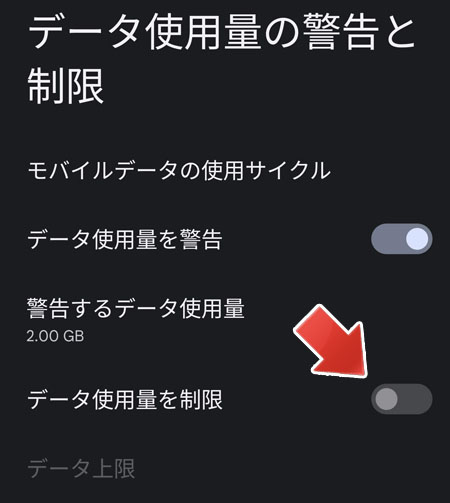
「データ使用量を制限」のスイッチをオンにします。
データ使用量は Pixel スマートフォンで測定されますが、携帯キャリアが測定するデータ量とズレが生じます。余裕を持って設定してください。
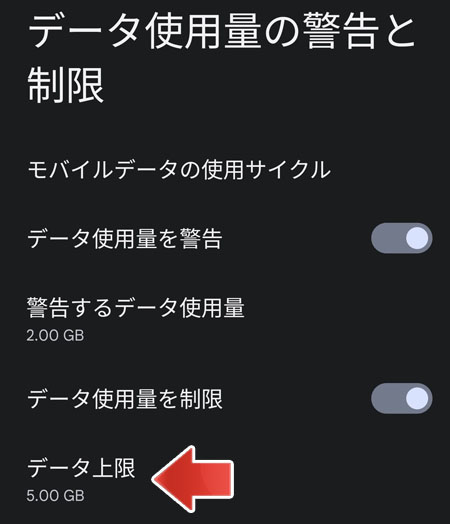
データ上限をタップします。
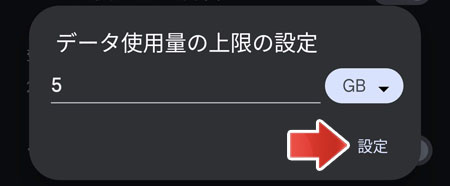
モバイルデータ通信を停止するデータ使用量を入力して、設定をタップします。
Wi-Fiのデータ通信量を確認するには
Wi-Fi のデータ通信量を確認するには以下の記事をご覧ください。